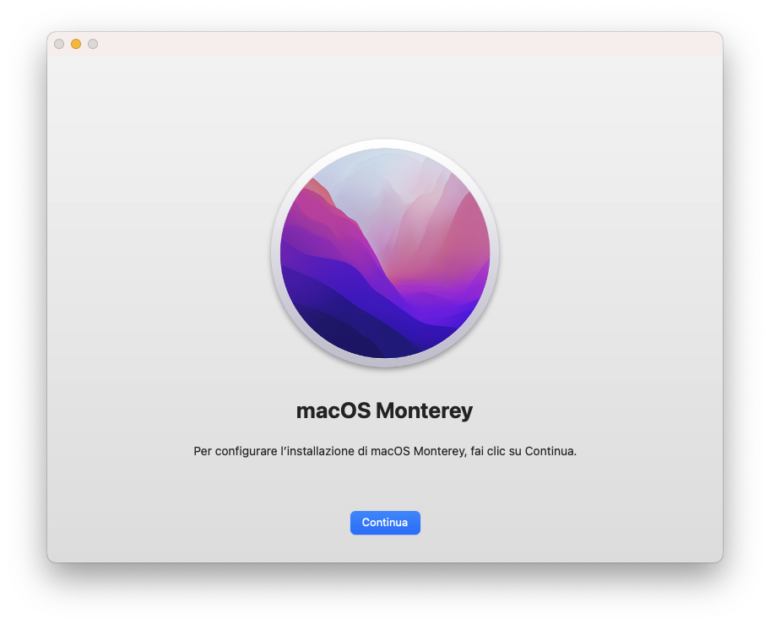Ci sono due modi per installare macOS Monterey sul tuo Mac: procedere con l’installazione incrementale partendo dall’attuale situazione della macchina o scegliere la strada dell’installazione pulita.
La prima cosa da fare è capire se il tuo Mac è compatibile con macOS Monterey ed effettuare alcune operazioni preliminari. Ricordate sempre di effettuare un backup di tutti i dati prima di procedere con l’aggiornamento.
Installazione incrementale
Una volta effettuate le operazioni preliminare e il backup, puoi procedere con l’installazione di macOS Monterey. La soluzione più semplice e rapida è quella dell’aggiornamento incrementale tramite Mac App Store. Procedete nell’ordine seguente:
- Collega il Mac a una sorgente di alimentazione e assicurati che sia connesso ad internet
- Apri il Mac App Store e nella barra di ricerca scrivi Monterey (che probabilmente sarà già evidenziato in home page)
- Clicca su Ottieni e poi su Installa.
- Non appena il download sarà completato, segui i passaggi indicati dalla procedura guidata. La procedura non sarà brevissima e potrebbe comportare alcuni riavvii del Mac.
Leggi anche: Recensione macOS Monterey
Installazione pulita
L’installazione incrementale non dovrebbe portare problemi, ma se parti già da una situazione in cui il tuo Mac a volta va a rilento o in cui noti altre problematiche, il consiglio è quello di procedere con l’installazione pulita.
Ricordiamo che questa procedura cancellerà in modo permanente tutti i dati salvati sul tuo Mac, per cui non dimenticate di effettuare il backup prima di procedere.
Adesso puoi effettuare l’installazione pulita di macOS Monterey:
- Scarica macOS Monterey da Mac App Store e crea una chiavetta USB bootable da almeno 8 GB (potete seguire la nostra guida)
- Inserisci la chiavetta creata precedentemente e riavvia il Mac tenendo premuto il pulsante Option.
- Seleziona il disco di installazione creato al passaggio 1
- Accedi ad Utility Disco.
- Cancella la partizione di sistema dal disco principale, quindi crea una nuova partizione scegliendo il file system APFS e mappa partizione GUID (se richiesto).
- Chiudi Utility Disco e dal menù principale avvia l’installazione di Monterey. Segui la procedura guidata fino al completamento dell’installazione.
Al termine delle operazioni, potrai goderti il tuo nuovo macOS Monterey.